
Michael Fisher
0
2249
33
Hollywood filmleri çarpıcı görünüyor. Bundan emin olmak için sayısız saat harcanır. Ancak, hiç bir filmde görünmeyi istediniz mi? Photoshop ile sinemadaki görüntüyü bir filmden yeniden oluşturmak oldukça basit. Videoyla çalışmaz, ancak Facebook profil resminizin hala film gibi görünmesini sağlar.
Sinematik Bakış Nedir??
Sinematik bir bakış, bir Hollywood filmini akıllı telefonunuzda çektiğiniz videodan ayıran şeydir Smartphone Spielberg: Cep Telefonunuzda Çarpıcı Videolar Nasıl Çekilir Smartphone Spielberg: Cep Telefonunuzda Çarpıcı Videolar Nasıl Çekilir şu anda üzerinizde olan bir şey, yani söylenenler gider. Donanım üreticileri daha büyük ve daha iyi kameralar takmaya başladığından beri…. Video için doğru şekilde yeniden oluşturulması, kamerada çok fazla çalışma gerektirir. Neyse ki, bugün sadece bir filmin etkisini taklit etmeye bakıyoruz, bu nedenle enstantane hızları, kare hızları veya bunlardan herhangi biri hakkında endişelenmenize gerek yok, DSLR Fotoğraf Makinenizle Harika Videolar Oluşturmak İçin 5 Kurs DSLR Kameralı Videolar Udemy, çevrimiçi olarak en iyi DSLR video öğreticilerinden bazılarına ev sahipliği yapmaktadır. Video çekmedeki becerilerinizi geliştirmek istiyorsanız bu uygun fiyatlı kurslara başlayın. .
Genelde sinema görüntüsü ile ilişkili ve fotoğraflarla alakalı üç şey vardır:
- Nispeten sığ bir alan derinliği Alan Derinliğini Öğrenin: Fotoğraflarınızı Geliştirmek İçin 5 Kolay Ders Alan Derinliğini Öğrenin: Fotoğraflarınızı Geliştirmek İçin 5 Kolay Ders Alanın ne kadar derinliğini, nasıl değiştirileceğini ve bazı sanatsal eserlerin ne olduğunu anlayın onunla yapabileceğiniz şeyler, fotoğrafınızı bir üst düzeye ilerletmenize yardımcı olacak. .
- 2,37: 1 en boy oranı.
- Profesyonel görünümlü renk derecelendirme.
Sinematik filmler, fotoğraf çekimi kadar sığ bir alan derinliğini nadiren kullanırken, diğer film çekimlerinden çok daha sığdır. Yakın bir çekimin arkaplanındaki nesneler normalde bulanık görünür, ancak yine de tanınabilir. Bu bulanıklığı Photoshop'ta eklemeye çalışmak yerine, görece sığ alan derinliği olan bir görüntü seçmek en iyisidir. F / 5.6 ile f / 8 arasındaki bir diyafram açıklığı ile çekilen bir şey normalde iyi sonuç verir. Steven Pisano'nun bu mükemmel atışını kullanıyorum, ki mükemmel:
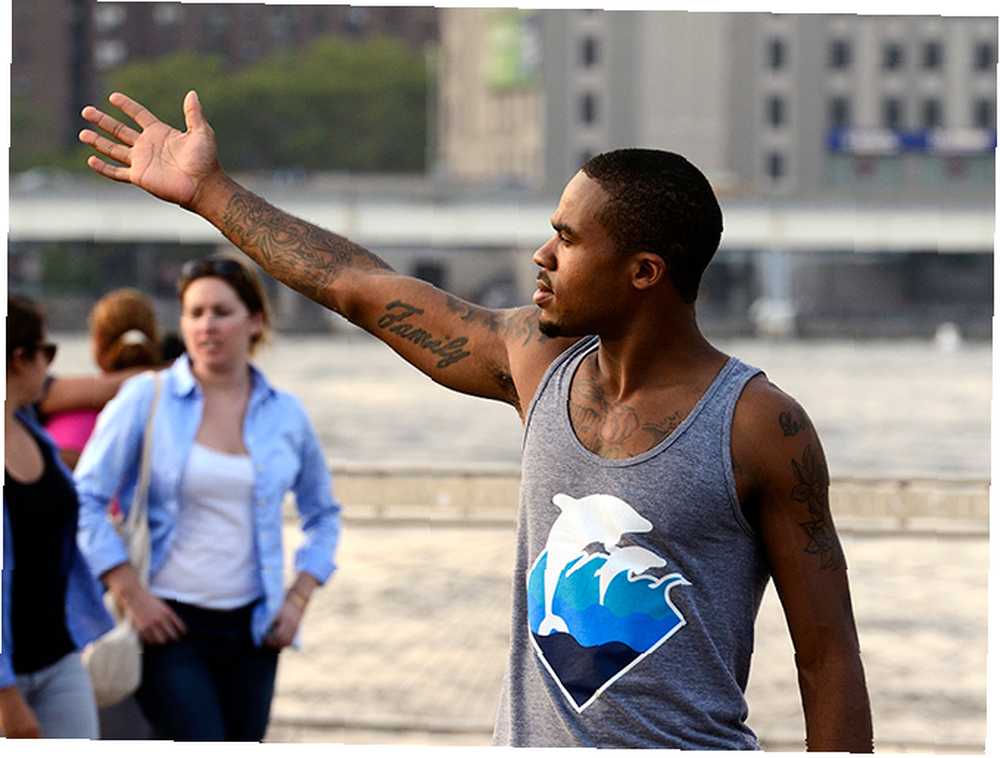
Filmlerin en boy oranı, geniş ekran TV veya fotoğraflardan çok daha geniştir. 16: 9 veya 3: 2 kullanırken, filmler genellikle 2.37: 1 en boy oranını kullanır. Photoshop'ta yeniden oluşturmak kolaydır, ancak bu orana kırpıldığında iyi görünecek şekilde izleyeceğiniz bir fotoğraf seçmek önemlidir.
Son olarak, doğru renk derecelendirmesini almak, sinematik görüntüyü yeniden yaratmanın en önemli parçasıdır. Film yapımcıları sahnelerinde gerçekçi renkleri nadiren kullanır, bunun yerine izleyicinin hissetmesini istedikleri duyguya uyması için farklı renk dereceleri kullanırlar.
Şu anda inanılmaz derecede popüler olan bir renk derecesi, çamurcun rengi gölgelere ve portakal rengi vurgulara sahip olmaktır. Bunun güzel bir örneğini Mad Max: Öfke Yolu yukarıdaki römork.
Şimdi ne yapacağımız hakkında bir fikriniz var, bir görüntü yakalayın ve başlayalım.
En Boy Oranını Sıralama
Photoshop'ta kullandığınız görüntüyü açın. Yapacağımız ilk şey görünüş oranını düzeltmek. Görüntüyü 2.37: 1’e kırpmak yerine, onu 3: 2’ye kadar kırpacağız ve ardından siyah letterboxing ekleyeceğiz - bilgisayarınızda bir film izlerken gördüğünüz gibi.
Kırpma aracını seçin (klavye kısayolu C) ve oranı 3: 2 olarak ayarlayın. Resminizi kırpın ve 2.37: 1 oranına kadar düşürmek için bol miktarda oda bırakın..
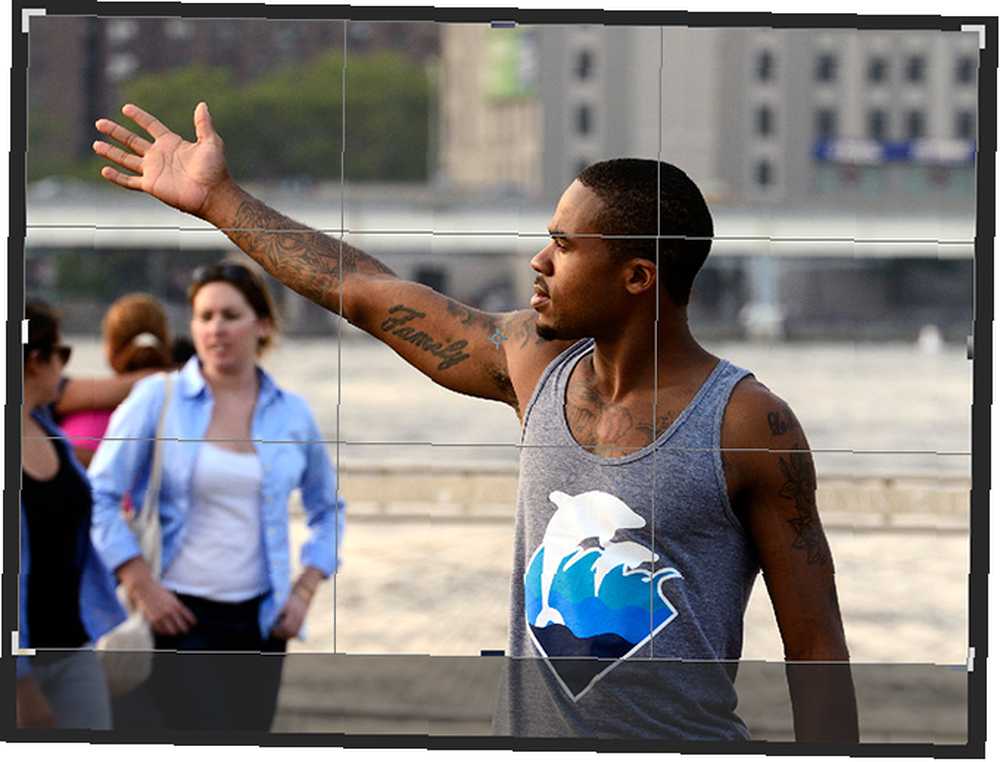
İle yeni bir katman oluşturun Komut + ÜstKrkt + N veya Control + ÜstKrkt + N, Dikdörtgen Seçim Çerçevesi aracını kapmak M tuşuna basın ve stil için Sabit oranı ve için 2.37 girin. Genişlik ve 1 Yükseklik.
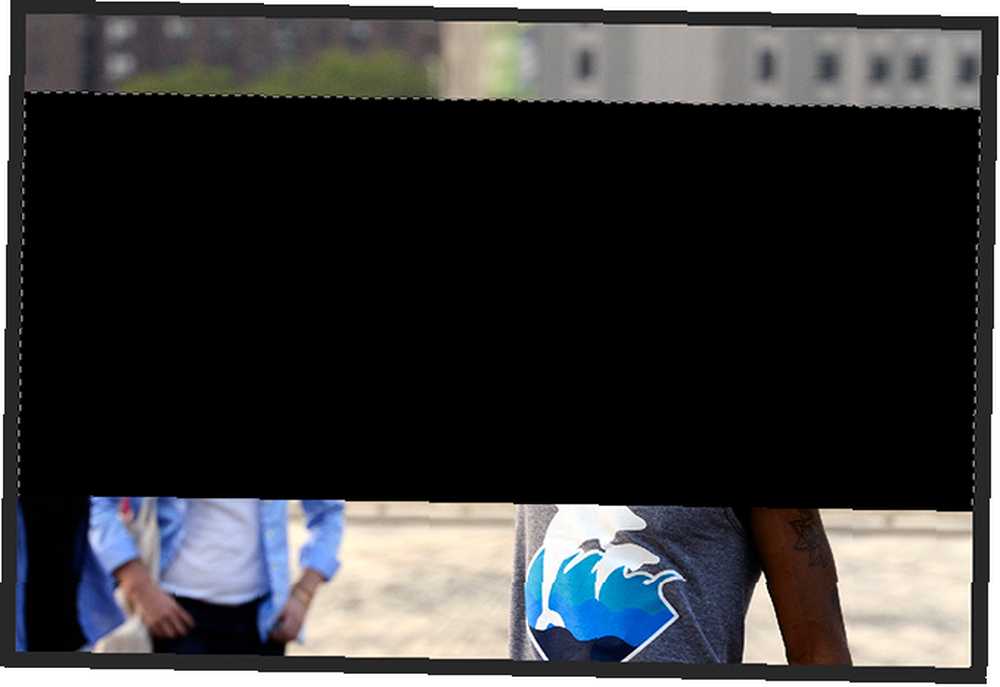
Bir sonraki olay dizisi biraz kafa karıştırıcı görünebilir; sadece talimatlarımı tam olarak takip et. Şüpheniz varsa, beni görmesini görmek için screencast izleyin.
- Tam genişlikte bir seçim yapmak için seçim çerçevesi aracını kullanın.
- Basın D renk örneklerinizi varsayılan değerlerine sıfırlamak için.
- kullanım Seçenek + Sil veya Kontrol + Sil seçimi siyahla doldurmak için.
- Taşıma aracını seçin (klavye kısayolu V), basın Komut + A veya Control + A her şeyi seçmek için, ardından menü çubuğunda Dikey Merkezleri Hizala. Bu, belgenin tam ortasında 2.37: 1 bölümünü konumlandırır..
- Komut + Tıkla veya Control + Tıkla Siyah dikdörtgeni olan katmanda.
- Basın geri tuşu veya silmek siyah dikdörtgeni kaldırmak için.
- Basın Komut + ÜstKrkt + I veya Control + ÜstKrkt + I seçimi ters çevirmek.
- Sonunda basın Seçenek + Sil veya Alt + Geri al seçimi siyahla doldurmak için. Mektup kutusu efekti şimdi ayarlanmış olmalı.
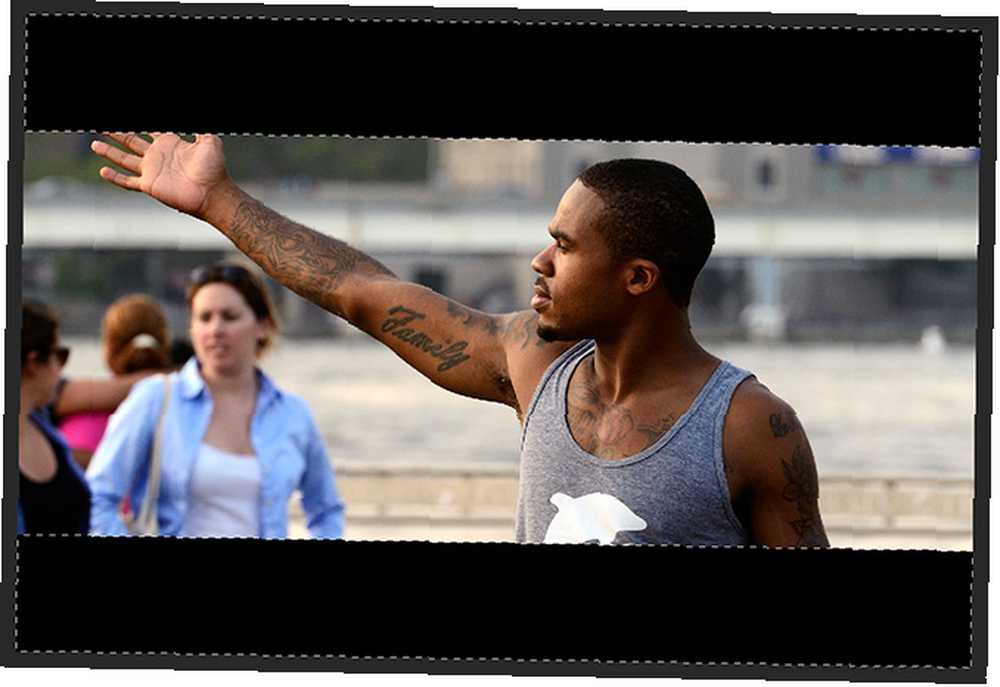
Bitirmek için fotoğraf katmanını seçin, dönüştürme aracını alın Komut + T veya Kontrol + T, ve görüntüyü, geniş ekran çerçevesi içinde iyi görünecek şekilde yeniden konumlandırın. Kompozisyon kurallarına dikkat edin Daha İyi Kompozisyon için Fotoğrafta Altın Oranı Kullanma Daha Kompozisyon İçin Fotoğrafta Altın Oranı Kullanma Fotoğraf kompozisyonu ile mücadele ediyor musunuz? İşte, Altın Oranı temel alan iki teknik, çekimlerinizi çok az çabayla büyük ölçüde artıracak. sen yaparken.
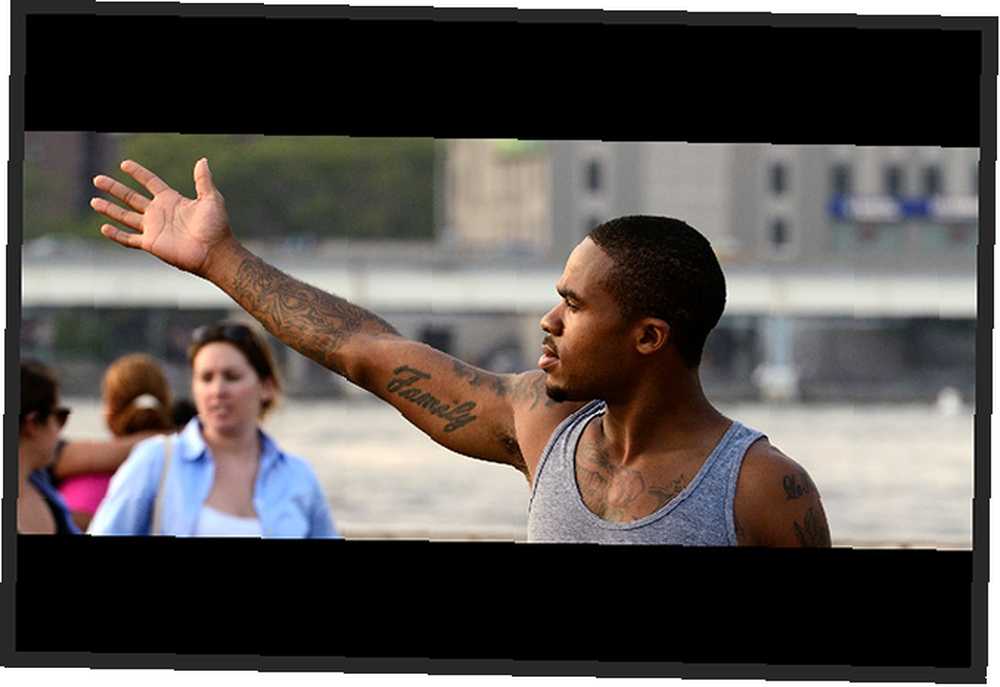
Rengi Resmin Derecelendirilmesi
Şimdi görüntü kırpılmış ve oluşturulmuş durumda, renk derecelendirmesine odaklanma zamanı geldi. Daha önce bahsettiğim deniz mavisi-turuncu efekti kullanacağım. Görüntünüzü istediğiniz renge tonlamak için aynı tekniği kullanabilirsiniz..
Seçin Gradyan haritası ayar katmanı. Bu, görüntüdeki renkleri bir degradeye yeniden eşler. Varsayılan olarak, siyah ve beyaz olarak ayarlanır.
Çift tıklama gradyan editörüne erişmek için gradyanda ve ardından gradyan için yeni bir koyu renk seçmek üzere tekrar siyah renk durağında. Aşağıdaki deniz mavisini kullanıyorum.
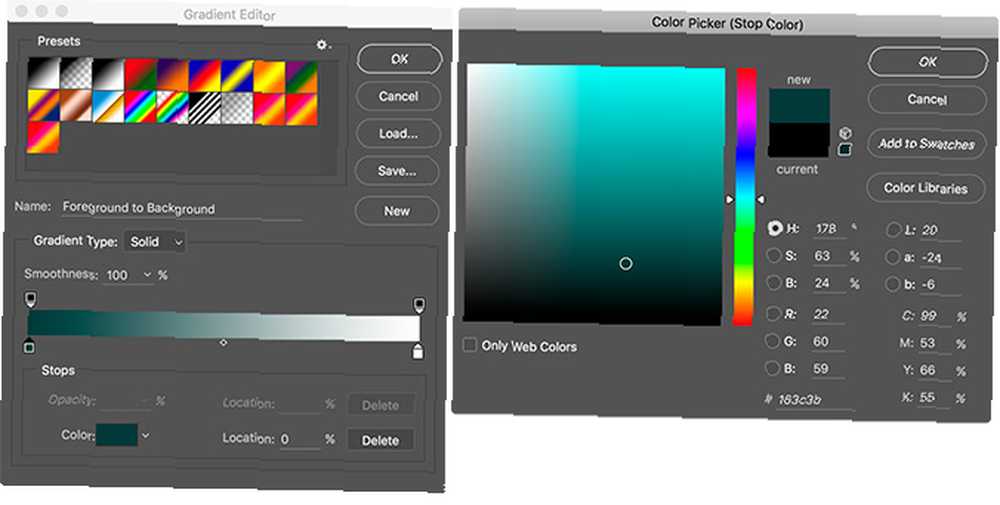
Çift tıklama beyaz renkte dur ve bir portakal rengi seç.
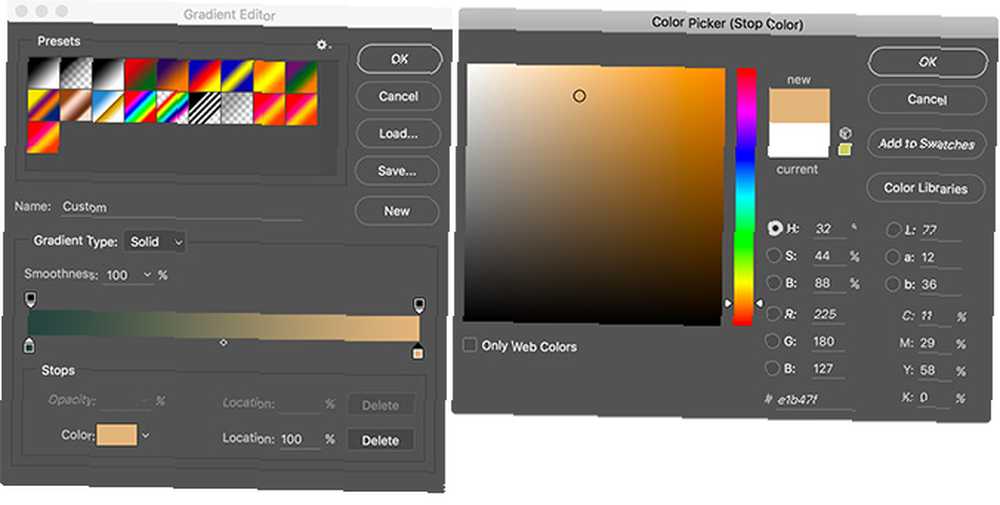
İşiniz bittiğinde, tıklayın tamam.
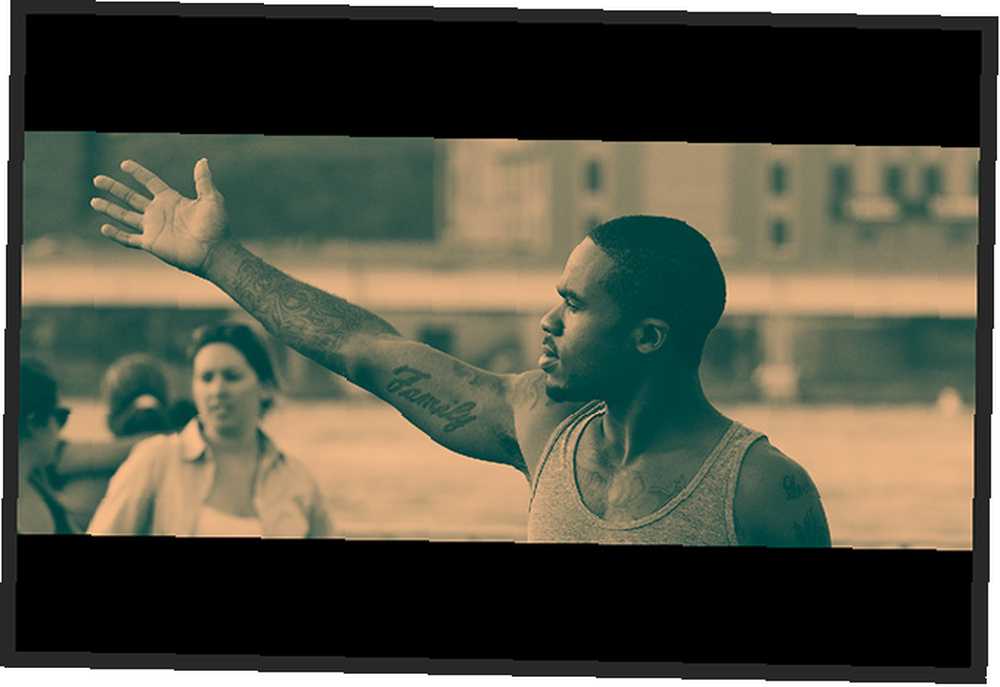
Bu degrade katmanlarından ikisine ihtiyacımız olacak, bu yüzden klavye kısayolu ile çoğaltın Komut + J veya Kontrol + J.
Alt degrade katmanını seçin ve Karışım Modu için Renk. Düşük opaklık yaklaşık% 30.
Üst degrade katmanını seçin ve Karışım Modu için Yumuşak ışık. Düşük opaklık yaklaşık% 20.
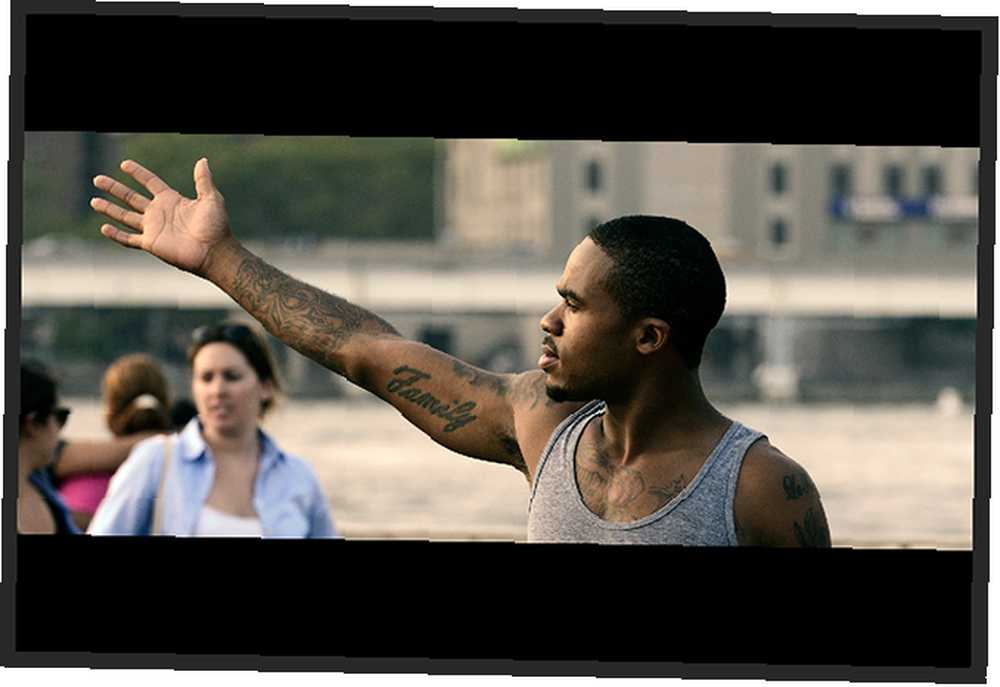
Resim şimdi hala bir film gibi daha çok görünmeli.
Bitirme Tweaks
Son adım, görüntünün genel pozlamasını ve rengini ayarlamaktır. Filmler genellikle oldukça fazla kontrast içerir, bu yüzden eklemek için çekinmeyin Eğriler ayarlamak için ayarlama katmanı. Benzer şekilde, renkler tam olarak görünmüyorsa, bir Ton doygunluk Ayarlama katmanı ve arama işleri.
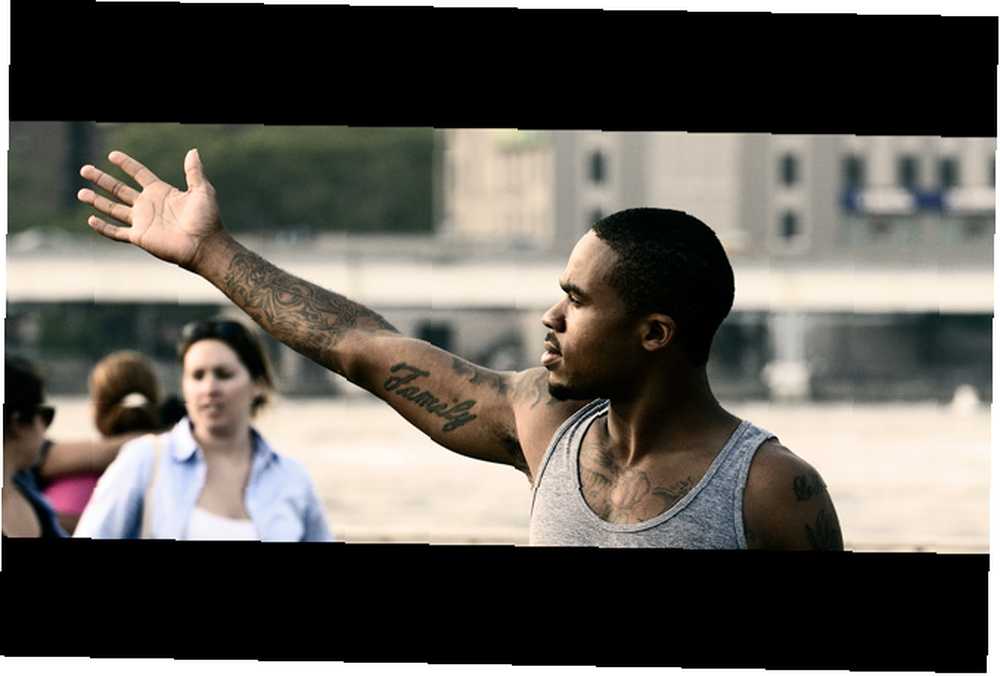
Bitmiş imajım için, Curves ile biraz kontrast ekledim ve her şeyi yaklaşık% 15 oranında doygun hale getirdim. Genel olarak, bence harika görünüyor.
Sonuç
Hollywood filmleri popüler kültürde kökleşmiş belli bir görünüme sahiptir. Çoğu insan, bir film ile TV şovundan çekilmiş görüntüler arasındaki farkı anında görebilir. Bu basit Photoshop tekniği ile film yıldızı gibi görünmesini sağlayabilirsiniz..











